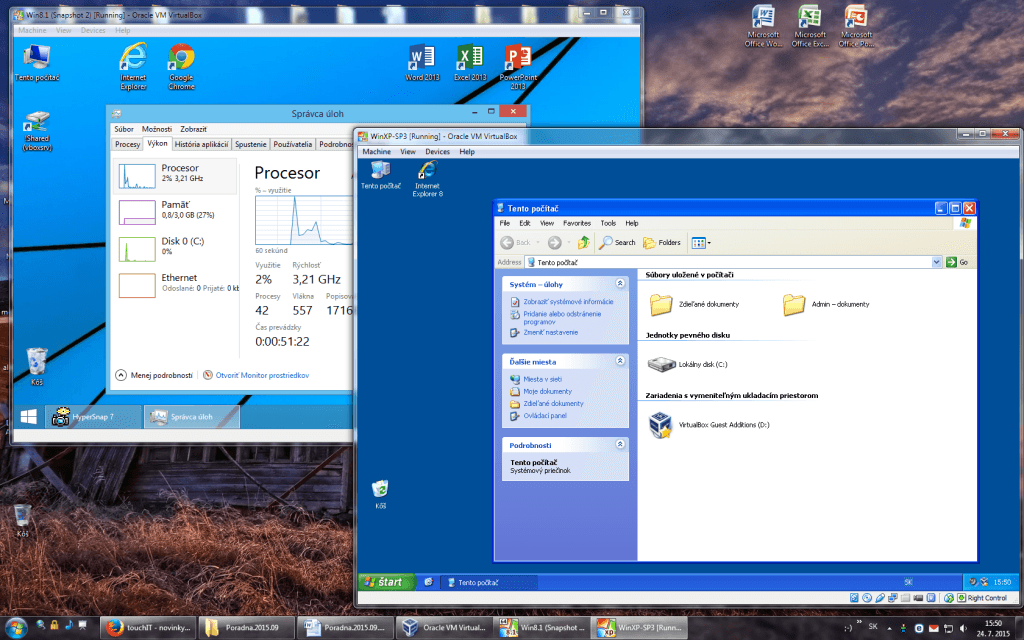Potrebujete prehliadať aj nebezpečné webové stránky či nespoľahlivé zdroje no bojíte sa, aby ste si nenarušili svoju inštaláciu operačného systému? Poradíme ako na to.
Otázka čitateľa: Svoj notebook so systémom Microsoft Windows 7 sa snažím udržať v čo najčistejšom stave. Používam na ňom len overený softvér a v rámci internetu navštevujem len známe a bezpečné stránky. Občas ale potrebujem hľadať niečo aj na menej dôveryhodných weboch, pri ktorých som si bezpečnosťou nie vždy istý, takže vtedy vytiahnem svoj starý notebook a použijem ten. Viem, že vírusy a iný škodlivý softvér číhajú takmer všade, takže starý notebook mi slúži viac-menej ako také smetisko. Toto riešenie pochopiteľne nie je príliš príjemné, pretože starý notebook už nestíha a často pri jeho použití zabijem množstvo času. Práca s ním je zároveň aj menej pohodlná, pretože k novšiemu notebooku mám pripojený monitor, myš aj klávesnicu, ktoré sa mi nechce zakaždým hore dole prepájať. Hľadám preto elegantnejšie riešenie, ktoré by mi pomohlo rýchlo, ľahko a v rámci možností aj lacno oddeliť bezpečnú časť od nebezpečnej. Rozmýšľam aj nad kúpou dodatočného PC, ale neviem si predstaviť, ako by som to vhodne sprevádzkoval (s jedným monitorom) a ako by som prenášal dáta medzi nim. Tiež by to navyše zbytočne zvýšilo spotrebu elektriny.
Podľa vášho popisu je pre vás ideálnym riešením virtualizácia. Pri nej totiž nepotrebujete dva fyzické stroje a postačí vám jeden, v rámci ktorého si vytvoríte samostatný virtuálny počítač s vlastným operačným systémom. Virtualizácia je komplexná téma, avšak pochopenie základných princípov a takisto základné používanie je pomerne jednoduché, takže sa nie je čoho báť. Na svojom počítači s Windows 7 budete mať skrátka spustený virtualizačný nástroj (program), ktorý vám umožní v okne spustiť iný a oddelený operačný systém, tak ako môžete vidieť na obrázku. Pre pohodlnú virtualizáciu je potrebný aspoň ako tak výkonný počítač s dostatkom operačnej pamäte. Parametre toho svojho ste neuviedli, ale predpokladáme, že nepôjde o nejaký low-end.
Začnite tak, že si pomocou nejakého bezplatného virtualizačného programu (medzi najznámejšie patrí VM VirtualBox od Oracle) vytvoríte na svojom počítači virtuálny stroj. V prostredí programu to prebieha tak, že vyberiete imitáciu príslušného hardvéru, pričom virtuálnemu stroju pridelíte nejakú časť so svojej operačnej pamäte. Ak má váš notebook napríklad 8 GB pamäte , tak virtuálnemu počítaču prideľte 3 GB (tie sa pochopiteľne budú využívať len vtedy, keď bude virtuálny počítač spustený, inak budú normálne prístupné hostiteľskému systému). Takisto vyhradíte diskový priestor, ktorý bude slúžiť ako virtuálny disk a ktorý bude virtualizovaný systém považovať za svoj. Ak mu dynamicky pridelíte napríklad 100 GB a v realite bude zaberať len 25 GB, ubudne na vašom disku len 25 GB. Zvyšok sa zaplní až v prípade potreby. Do virtualizovaného počítača následne nazdieľaním optickej mechaniky, USB kľúča alebo zasunutím obrazu do virtuálnej mechaniky nainštalujte operačný systém tak, akoby ste ho inštalovali na normálny počítač (všetko, vrátane reštartov, prebehne len v danom okne). Zrejme budete voliť Windows 7, tak ako je to v prípade hostiteľského systému, ale nič vám nebráni použiť Windows 8, 10 či nejakú distribúciu Linuxu. Pokiaľ váš notebook nie je žiadny trhač výkonu, možno by stálo za zváženie aj použitie starého Windows XP, to však ale naozaj len v prípade výkonovej núdze. Po inštalácii systému si nainštalujte všetky potrebné programy ako napríklad obľúbený internetový prehliadač či iný softvér. Následne si vytvorte v nastavení virtualizačného programu Snapshot, čo je akýsi kontrolný bod a miesto, kde sa môžete vrátiť. Vždy keď budete potrebovať, môžete virtualizovaný počítač spustiť v okne a pracovať s ním, akoby išlo o celkom oddelený stroj. Môžete do neho inštalovať programy, navštevovať internetové stránky a čokoľvek iné. Po skončení práce ho môžete uspať alebo celkom vypnúť. V prípade potreby všetky dáta a zmeny môžete, ale aj nemusíte kedykoľvek okamžite spláchnuť návratom k svojmu prvotnému Snapshotu.